Döntetlen haj egér segítségével Photoshop
Ebben a Photoshop bemutató, elméletileg, megbeszéljük, hogyan kell felhívni reális haj egérrel.
FIGYELEM: A lecke célja, hogy a fejlett Photoshop felhasználók számára.

Első Photoshop leckék
Ebben a leírásban azt csak magyarázni, hogyan festek az egyenes haj, megvilágított napfény. Amikor színezés (festés) nagyban függ a világítás, valamint a típusú haj, de nem tudom megmagyarázni az összes lehetőséget, mert túl sok.
Vannak millió módon festeni (döntetlen) haj, de bármit is használni, ha azt szeretnénk elérni reális eredményeket, meg kell tölteni egy csomó időt (és néha a idegek). Megmondom a legegyszerűbb módszer a haj festék. Akkor lehet, hogy pontosabb, csak a kiadások egy kicsit több időt, de személy szerint én vagyok túl lusta, hogy nem egy részletes leírást (ez kétszer annyi ideig tart).
Szükséged lesz: Photoshop 7 vagy újabb (használhatja a korábbi verziók, de előfordulhat, hogy további problémák miatt egy másik program interfész). Ezen kívül szükség van egy alapvető ismereteket a haj szerkezetét, és nőnek a fején. Ezen lecke egy diagram, amely segít a rajz a haj.
Hogyan működik: Én Photoshop CS és festék mindent az egérrel, mert a lemez volt törve. De azt ajánlom, hogy használja a tablettát, mert az egér, hogy dolgozzon egy kemény és hosszú.
vászon mérete Régebben volt 924 x1484 px.
Elkészítés: fogunk dolgozni elsősorban rétegek és különböző eszközöket. Szükséged lesz egy eszközpaletta (TAB billentyűvel. Ha az eszközpaletta nem jelenik meg a munkaterület a program), valamint a Rétegek palettán (F7). A többi ablak nem lesz szükség, ez lehet zárni.
Most fogunk dolgozni a Rétegek palettán. Meg kell még egy réteg. Egy rendszer (dömping), a másik a háttérben.
A háttér színe legyen semleges, nem túl világos és nem túl sötét. Most a rétegek palettán kell kinéznie a képen.
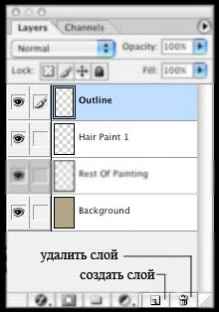
Alapvető ismeretek: Ha rajzolás haj, ne feledje, hogy fodrász áll szálak, és felhívni minden haj nincs értelme. Sokan prorisovyvaya minden haj, kiemelve a különböző hangok, kiad egy csomó időt, és szinte mindig ezt a munkát később természetellenesnek hat.
Ez a fej egyértelműen szükség van a haj helyett vonalak körül. Szintvonalak jó segítség rajzolás közben. Úgy tűnik, hogy hozzon létre egy bizonyos frizura határon.

Győződjön meg arról, hogy az ágyban „haj festék 1”. Először, meg kell dönteni, hogy milyen színű haja lesz a fő - én választottam, barna, mert könnyebb dolgozni, mint a világos (Blondie), és úgy néz ki, sokkal jövedelmezőbb, mint a fekete. Most hozzon létre egy színpaletta, amit használni fog:
# 996742 - háttérszín (semleges). Nem túl fényes, nem túl sötét.
# B97234 - élénkebb színű.
# D2BE99 - könnyebb, de nem fehér.
# 3E2A11 - több sötét, de nem fekete.
Most el kell dönteni, ahol a fény esik, és mi a fényerőt. Ebben az esetben ezen a ponton már kiválasztott, ha megnézi az arcát. Ez napsütés található enyhén balra, ami erősen megvilágítja a bal fele az arc. Ez egy fontos pont, hogy figyelembe kell venni. Ez lesz található a bal fő eseménye a hajra.
Kezdeni, akkor töltse ki a haj terület „semleges” Brown # 996742. festettem egy 42 px kefe átmérője (átmérője a kefe méretétől függ a vászon).
Természetesen a bal oldalon a haj nem lesz olyan zsúfolt, mint a fehér, mint az arc. Megpróbálom elmagyarázni „figura”. ↓

Ekkor, felhasználva ecsetvonásokkal szabhat árnyékok, és kiemeli, nem megfeledkezve a körét és a lefedettség.

Ezek a haj az igazi amíg meg. Javítsa ki a Maszatolás szerszám (eszköz ujjat / gomb „R”). Először meg kell, hogy bizonyos stroke szín lágyabb. Én egy kefe mérete 72 px és a hatalom a 60% -ot.
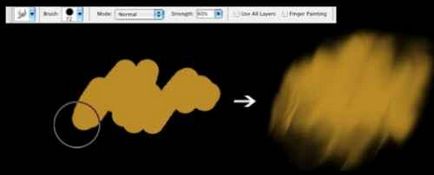
Most változott az ecset méretét 25 px, valamint az erő 40% -ára csökken. Cikcakkos mozgás, többször megismételjük. Ez a munka időigényes, mert ez azt javasoljuk, hogy használja a Shift billentyűt. amint az az ábrán látható.
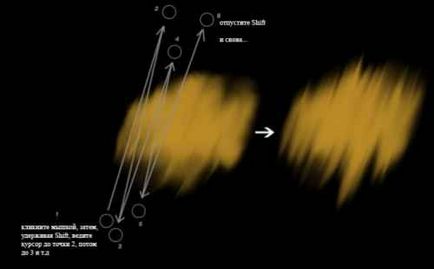
(A mozgás iránya lásd. A rendszer).

Itt van, amit kaptam a végén. Gondolod, hogy ez minden? Mégis.

Több réteg vázlat (rendszer) nem lesz szükség, és el lehet távolítani.
Haj nem végződhet egy egyenes vonalat, így meg kell, hogy azok reálisabbak: ↓

Mi megcsináljuk ugyanúgy, mint azt fentebb már ismertettük.
Vettem a Maszatolás eszköz (ujj eszköz / kulcs „R”) - Ecsetméret 3 px, és a teljesítménye 60%. (Műveletek ugyanazok, mint a 3. lépésben vezetési kefe le és fel újra.). Ez történik a végén: ↓
Most módosíthatja a beállításokat. szilárdsága 80%. Brush különböző méretű (tetszőleges), és ugyanezt csinálja újra, de nem olyan gyakran. Az eredmény a következő: ↓
Ahhoz, hogy a tippeket a haj reálisabb, szükségük van egy kis folt. Egyszerűen kezelhető Blur Tool (Eszköz Blur / "R" gomb). Kefe mérete 36 px, a teljesítmény 40% -os. Kiderült, mint ez: ↓
Most add árnyékok.

Hozzon létre egy új réteget, amelynek értelmében festett haj. Régebben a szín # 94644E. Állíts: 11 méret px, Opacity 50%. Kiderült, mint ez: ↓
Ez a lépés nagyon egyszerű, ha egyszer megértette az elvet a Shift billentyűt, és használja az eszközt Maszatolás Tool (ujj eszköz / kulcs „R”) a fent leírt módon. Szeretné, hogy nem ugyanaz, csak a különböző beállításokat: Ecsetméret
3 px, erő - 90%. ÉS NEM cikcakk, mert az erős 90% kell dolgozni óvatosan. Úgy értem:
Rákattint az egérrel bármelyik színes foltok, és tartsa lenyomva a Shift. elvezeti bármely pontján valamivel magasabb. Engedje fel a Shift gombot, és ismételje újra, de más szemszögből, újra és újra, és itt-ott. Néha alulról felfelé, néha felülről lefelé. Te ezt, amíg nem elégedett az eredménnyel. A végén kiderült: ↓

Nem csináltam túl alaposan a képet az alább látható - akkor próbálja meg, hogy alaposabban, mint én. Ennek eredményeként kellett beállítani a sok, mert az én gondatlanság.

Relatív, hogy a végeket ... tettem őket ugyanúgy, mint a fent leírt.

Egyetértenek abban, hogy a haj ebben a szakaszban már meg elég lapos. Itt az ideje, hogy adjunk néhány részletet formájában az egyes szőrszálak. Ez eléggé egyszerű, de először létre kell hoznia egy új réteget a fölé, amelyben a festett haj. Ha maradunk ugyanabban a rétegben, az esetleges hiányosságokat, nagyon nehéz lesz kijavítani.
Hívjuk az új réteget „Belső Részletek”.
Szóval, most vesszük a Brush Tool (Brush Tool / key "B") a következő beállításokkal: átmérője 1 px, 40% -os fedőképesség és színes # F3BC84.
Most csinálj egy másik vonal a haj. Megteheti ezt olyan módon, hogy tetszik - ez nem annyira fontos (szabad kézzel vagy lenyomva tartja a Shift). Csak ne felejtsük el, hogy a fő napkitörés színes ecset kell változtatni világosbarna fehér.
A tippeket a haj tettem élénkebb, és ugyanazt a kefét.

Most a Radír eszköz (Eraser TOOLS / key „E”) (. 20% -os fedőképesség kefe puha, mérete 17 px), véletlenszerűen töröl egyes részein az újonnan húzott vonalak, de nem törli a sort teljes egészében: ↓

Ennek eredményeként kaptam itt van egy kép. Már úgy néz ki, sokkal reálisabb.

Annak érdekében, hogy nagyobb mennyiség van hozzá egy véletlen világos és sötét foltok a haj. Hozzon létre egy új réteget az egységes hajat és a mag fölött réteg ...
Közepes méretű ecset (kefe mérete függ a méret a vászon, úgy döntöttem, 19,5 és 5 px) átlátszóságát 20%.
Klikk, klikk, klikk, klikk!
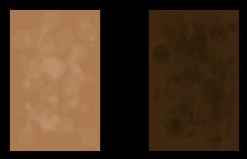
Kisebb pont kis területek, természetesen ... akkor csak adj egy pár sort: ↓
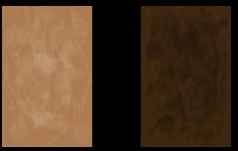
Működnie kell.
Ó, igen ... a sötét pontok és vonalak található sötét területeket, és világos, ahol a fő fény esik.
Miután az összes trükköt idáig az eredménye: ↓

Ez a lépés az utolsó. Ő olyan, mint egy 6-ik lépés, de most mi adjuk hozzá a haj megjelenésének. A kezdéshez hozzon létre egy új réteget ...
Régebben ecsetet átmérője 1 px. A sötét oldalát használva sötétbarna, a Lit - egy fényes barna színű. Ismét részlegesen törölt a vonal és használt életlenítés Szerszám (Szerszám Blur / kulcs „R”) eszköz (40% -os), hogy egy kis folt ezeket a sorokat.
Most pedig ... majdnem kész ... majdnem!
Itt az ideje, hogy felfedezzék a természetellenes területen.
Megjelöltem azokat a zöld ...

Ne felejtsük el, hogy adjunk egy árnyalatú haj más területein a képet.
Az utolsó képen látható, hogy már hozzá.

Mint látható, én változott a színe a vörös.
Remélem sikerült legalább egy kis segítséget, hogy valaki ezt a leckét.
Lecke készen van PhotoshopPro.ru csapat honlapján